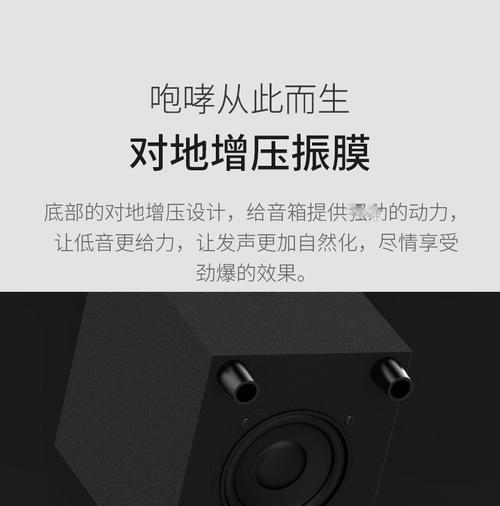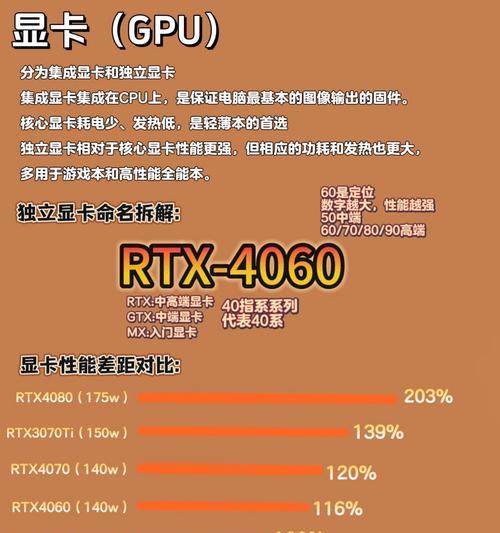笔记本内存型号如何查询?
- 电子设备
- 2025-03-20 11:28:02
- 17
当我们讨论如何提升笔记本的性能时,升级内存往往是最重要的步骤之一。但在进行升级之前,了解当前笔记本所支持的内存型号是至关重要的。本文将为您全面讲解如何查询笔记本内存型号,确保您在升级时不犯错。
开篇核心突出
在本篇指南中,读者将学会如何查询笔记本内存型号。无论您是电脑新手还是技术爱好者,本文都将为您提供实用的步骤和技巧。

查询笔记本内存型号的必要性
在升级笔记本内存之前,了解其型号有以下几个必要理由:
1.兼容性:确保购买的内存与笔记本其他硬件兼容。
2.性能:选择适合笔记本性能需求的内存规格。
3.预算:了解内存型号有助于评估升级成本。

如何查询笔记本内存型号?
步骤一:查看笔记本型号
我们需要找到笔记本的型号信息。这通常可以在笔记本的底面标签上找到,或者在系统信息中查看。
1.查看笔记本底部标签:笔记本底部标签上通常会印有型号信息。
2.系统信息:在Windows系统中,可以通过“系统信息”查看;在Mac系统中,可以通过“关于本机”。
步骤二:使用系统信息工具
1.在Windows系统中,按下`Win+R`键打开运行窗口,输入`msinfo32`并按回车,系统会显示详细的系统信息,包括笔记本型号。
2.在Mac系统里,点击屏幕左上角的苹果图标,选择“关于本机”,可以查看到硬件相关信息。
步骤三:访问制造商官网
通过笔记本型号,您可以访问制造商的官方网站。大多数制造商提供了一个硬件支持或下载中心,您可以在其中查找与您的笔记本型号匹配的内存规格。
步骤四:利用第三方服务
有多种第三方服务和工具也可以帮助您查询笔记本内存型号:
1.CPU-Z:这是一款小巧的系统信息工具,可以提供内存的详细信息,包括品牌、型号以及速度等。
2.Speccy:这是一款系统分析工具,提供包括内存在内的整个系统的详细信息。
步骤五:阅读笔记本手册
如果您还保留着笔记本的用户手册,那么查找内存型号的部分将是直接而准确的方法。
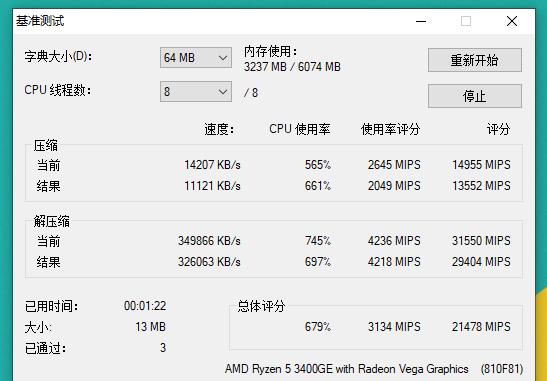
常见问题解答
Q1:如果我购买了与笔记本不兼容的内存会怎样?
A1:不兼容的内存可能导致系统不稳定,无法启动,甚至可能损坏硬件。准确识别笔记本内存型号至关重要。
Q2:笔记本支持的最大内存容量是多少?
A2:这取决于您的笔记本型号和主板。您可以通过上述方法查询您的笔记本支持的最大内存容量。
Q3:笔记本内存升级会影响保修吗?
A3:大多数情况下,进行硬件升级不会影响制造商提供的保修。但是,建议在升级前咨询制造商或销售商的具体政策。
综合以上
通过本文的介绍,相信您已经掌握了查询笔记本内存型号的方法。这不仅是升级内存的第一步,也是确保您购买到合适内存的关键。在进行任何硬件升级之前,了解硬件规格是至关重要的。希望本篇指南能够为您提供全面的帮助,让您能够自信和精确地升级您的笔记本内存。
版权声明:本文内容由互联网用户自发贡献,该文观点仅代表作者本人。本站仅提供信息存储空间服务,不拥有所有权,不承担相关法律责任。如发现本站有涉嫌抄袭侵权/违法违规的内容, 请发送邮件至 3561739510@qq.com 举报,一经查实,本站将立刻删除。!
本文链接:https://www.siwa4.com/article-22725-1.html